Метод №3 Отключение функция экономии заряда
Функция оптимизации аккумулятора в значительной мере увеличивает продолжительность работы смартфона. Однако, как и в случае с режимом энергосбережения, данная функция в значительной мере ограничивает работу служб сторонних приложений и даже самой системы. Деактивируйте оптимизацию аккумулятора и проверьте, заработает ли нормально SP.
- Откройте «Настройки»→«Обслуживание устройства».
- Теперь выберите «Аккумулятор»→«Использование аккумулятора».
- Нажмите на значок в виде трех точек и выберите «Оптимизация расхода аккумулятора».
- Деактивируйте функцию для SP.
- Если ничего не изменилось, откройте «Настройки»→«Подключения».
- Далее активируйте NFC и выберите пункт «Бесконтактные платежи».
- Сделайте SP выбором по умолчанию, после чего выйдите из настроек телефона.
Как добавить карту
Если ваш смартфон поддерживает данную технологию, то у вас есть стандартное приложение – Samsung Pay. Вам нужно зайти в это приложение, чтобы добавить карту. В правом нижнем углу найдите кнопку «Запуск» и щелкните по ней:
Есть некоторые отличия, когда вы добавляете первую карту и последующие. Если карта первая, то у вас на экране будет символ карты. А если карта не первая, то будет кнопка «Добавить». В зависимости от того, какая у вас ситуация, выбирайте нужную кнопку.
Далее вам необходимо внести данные вашей карты. У вас есть два способа, как внести данные карты. Первый способ – сфотографировать карту. Это нужно сделать с двух сторон и при хорошем освещении.
Второй способ – ввести данные вручную. Заполните все поля, которые запрашивает приложение.
После ввода данных карты (любым способом) нужно прочитать и принять соглашение с сервисом Samsung Pay. Без этого не удастся завершить добавление карты.
Далее последует проверка карты. Она происходит через SMS код. Он придет на тот номер телефона, который был указан в банке, когда вы получали карту. Дождитесь код и введите его в приложении. Эта процедура едина для всех карт, но работает только с теми банками, которые поддерживают данный сервис.
Последний шаг – это ваша подпись. Распишитесь пальцем на экране. Некоторые продавцы могут спросить у вас сверить подпись. Это нужно в том случае, если вы расписываетесь на чеке. Если у вас обычная карта, то вы показываете подпись на карте. В случае с мобильной платежной системой – вы показываете подпись на экране вашего телефона.
Внесение вашей подписи – это завершающий шаг. После этого вы увидите сообщение, что ваша карта успешно добавлена. Далее вы сможете использовать телефон для оплаты.
Если у вас остались вопросы, как добавить карту, то рекомендуем следующее видео:
SberPay
Сбербанк является крупнейшей финансовой структурой в стране – количество держателей его карт превышает 100 миллионов человек. И с 2020 года клиенты банка получили возможность оплачивать покупки не только обычным способом, но и с помощью сервиса SberPay, который работает на смартфонах с NFC. Как следует из названия, сервис поддерживает только карты Сбербанка (что в целом логично). А с 10 марта 2022 года добавить в SberPay можно только карточки платежной системы МИР.
Среди особенностей SberPay также отметим повышенную защиту конфиденциальности за счет разблокировки с помощью сканера отпечатка пальца или распознавания лица; а также возможность контроля баланса при каждой оплате.
При использовании SberPay стоит знать, что сервис запускается только на смартфонах с NFC и ОС Android не ниже 7.0. Для работы не требуется отдельное приложение – достаточно установки мобильного банка Сбербанк Онлайн. Отметим, что сервис доступен не только в Play Market, но и в магазине приложений App Gallery от Huawei. Также следует учесть, что приложение не будет работать на телефоне с root-правами: придется их удалить.
Привязка карт
Для начала использования SberPay следует выполнить такие действия:
Карты Сбербанка можно привязать к платежному сервису SberPay
Оплата покупок
Для автоматической оплаты с помощью SberPay следует приблизить смартфон к терминалу и подтвердить транзакцию с помощью отпечатка пальца или кода. На экране появится информация о транзакции и балансе карты, после чего понадобится второй раз поднести устройство к терминалу для подтверждения платежа.
Если пользователь не установил систему в качестве основного способа оплаты, перед приближением телефона к терминалу следует открыть приложение «Сбербанк Онлайн». Затем нажать на SberPay и настроить сервис по инструкции выше.
Кошелек Pay
Сервис Кошелек Pay является более универсальным способом оплаты по сравнению со SberPay. Хотя бы потому, что система поддерживает карты большинства российских банков, а не только Сбера. Приложение Кошелек доступно для любого Android-смартфона. Его можно скачать из Play Market, а для моделей Honor и Huawei – из App Gallery.
Еще одна особенность этой платежной системы – возможность использовать для бесконтактной оплаты некоторые смарт-часы с NFC, в том числе из серии Huawei Watch 3.
В приложении Кошелек также можно хранить дисконтные карты
Приложение Кошелек подходит не только для бесконтактной оплаты. С его помощью можно хранить, выпускать и использовать дисконтные и клубные карты, регистрироваться в программах лояльности и получать информацию о новых акциях. Кроме того, при покупке через приложение в некоторых магазинах вы получите скидку – например, для сети «Перекресток» она составляет 15%. Иcпользовать приложение для хранения дисконтных и бонусных карт можно и на iPhone, но платить с помощью Кошелек Pay – только с Android.
Добавление карты
Инструкция по добавлению карты выглядит следующим образом:
- Открыть приложение «Кошелек».
- Нажать на кнопку с плюсиком, чтобы добавить банковскую карту: она должна принадлежать системам MasterCard или Visa. С платежной системой МИР сервис не работает.
- Ввести реквизиты или считать информацию о карте, используя NFC-чип.
- Принять условия соглашения, дождаться получения в СМС проверочного кода от банка и ввести его в приложении.
Платежная система поддерживает огромное количество российских банков, подключившихся к ней с момента появления Кошелек Pay в 2019 году. Среди них ВТБ, Альфа, Тинькофф, Открытие, Русский Стандарт и Газпромбанк, Райффайзен, ВБРР и еще 30 финансовых структур, работающих на территории России.
Особенности оплаты
Для оплаты с помощью Кошелек Pay следует просто разблокировать смартфон и поднести его к терминалу. Не забудьте сделать сервис основным способом бесконтактной оплаты в настройках NFC – как правило, система Android отправляет этот запрос сразу после добавления карты в приложение.
Какие телефоны поддерживают Samsung Pay?
На каких устройствах работает Samsung Pay? К сожалению, сегодня не все обладатели телефонов торговой марки Самсунг могут скачать программу и совершать платежи данным способом. Опция доступна и работает на устройствах Самсунг следующих моделей:

- Samsung Galaxy S9
- Samsung Galaxy S9+
- Samsung Galaxy S8
- Samsung Galaxy S8+
- Samsung Galaxy S7 Edge
- Samsung Galaxy S7
- Samsung Galaxy S6 Edge+
- Samsung Galaxy S6
- Samsung Galaxy S6 Edge
- Samsung Galaxy Note 8
- Samsung Galaxy Note 5
- Samsung Galaxy A8
- Samsung Galaxy A8+
- Samsung Galaxy A7 2017
- Samsung Galaxy A5 2017
- Samsung Galaxy A3 2017
- Samsung Galaxy A7 2016
- Samsung Galaxy A5 2016
- Samsung Galaxy J7 2017
- Samsung Galaxy J5 2017
- Samsung Gear S3 Classic
- Samsung Gear Sport
Разработчики сервиса предупреждают, что платформа совместима только с оригинальной заводской прошивкой. Все телефоны, классифицируемые на территории России как «серые», даже если их модель входит в перечень совместимых версий, скорее всего, корректно работать с Самсунг Пэй не смогут. Программа успешно скачивается на аппарат, но любая попытка совершить транзакцию будет выводить на экран сообщение «ошибка подключения».
Денежные переводы через Samsung Pay
Перевести деньги можно с любой карты, которая добавлена пользователем в сервис Самсунг Пэй. Адресату перевода не требуется быть зарегистрированным пользователем приложения. Можно отправить перевод просто по номеру мобильного телефона.
Регистрация для денежных переводов
- Зайти в приложение SP.
- Выбрать меню «Денежные переводы».
- Принять Условия использования сервиса
- Ввести имя и номер телефона.
- Получить проверочный код из SMS-сообщения от Оператора денежных переводов.
- Ввести его в нужное поле.
Как отправить перевод
- Выбрать карту, кликнуть на вкладку «Денежные переводы».
- Выбрать получателя из списка контактов или введите номер вручную. Также можно отправить перевод на номер карты получателя.
- Указать сумму перевода и сообщение для получателя. Также, можно изменить имя для получателя.
- Проверить детали перевода, согласиться с Условиями обслуживания Оператора денежных переводов, подтвердить перевод выбранным методом: по отпечатку пальца, радужке или PIN-коду Samsung Pay.
Как посмотреть информацию о переводе
- Во вкладе «История» можно уточнить статус и детали перевода.
- После получения денег и подтверждения этого получателем сумма перевода появится меню «Завершено» со отметкой «Отправлен».
- Можно отметить перевод до того, как Получатель не подтвердил его получение.
Как получить перевод
- Если перевод отправлен на номер карты, он будет зачислен автоматически.
- Если деньги отправлены по номеру телефона пользователю сервиса Samsung Pay, адресат получит push-уведомление о переводе. Для подтверждения нужно открыть уведомление или найти его в разделе «Денежные переводы» – «История», кликнуть на кнопку «Получить» и выбрать реквизиты карты для получения.
- Остальные получатели, не являющиеся пользователями сервиса Денежные переводы от Samsung Pay получат SMS-сообщение от Оператора денежных переводов со ссылкой для подтверждения и получения денег.
- На странице подтверждения нужно указать номер телефона и номер карты для получения.
Сколько стоит использование бесконтактной оплаты: комиссии Samsung Pay
Samsung Pay – это бесплатная услуга, которая предоставляется производителем смартфона. За её использование ничего платить не потребуется. Более того, некоторые банки предлагают своим клиентам при совершении бесконтактных платежей получать кешбек, то есть, возраст определенной суммы с покупки. В Сбербанке он составляет до 10% (по программе «Спасибо от Сбербанка»). Впоследствии эти деньги можно использовать для покупки акционных товаров.
При прикреплении карты со счета списывается 1-10 рублей. Это своего рода подтверждение активации аккаунта Samsung Pay. Стандартная процедура проверки идентификационных данных. Перечисленные средства при этом возвращают на счет в течение суток.
Преимущества
Приведем положительные стороны использования Samsung Pay по сравнению с другими аналогичными сервисами:
- Компания Samsung разрабатывала данную технологию с возможностью поддержки не только банковских карт с чипом, но и для платежных средств старого поколения с магнитной полосой. Технология MSD генерирует виртуальное поле, идентичное магнитному, в результате чего терминал принимает его;
- Уникальная разработка компании «Самсунг» под названием KNOX представляет собой виртуальное изолированное пространство, которое может обезопасить пользователя при использовании «Самсунг Пей». Данная технология проводит все финансовые операции в своей среде, и, в случае возникновения, подозрения на взлом со стороны злоумышленника, просто блокирует доступ к остальным функциям смартфона;
- При использовании технологии бесконтактной оплаты, владельцы смартфонов получает бонусные баллы в магазинах партнёрах или у участников промо-программ. Накопленные бонусы можно потратить в официальном магазине Samsung;
Этап 3. Внесение банковских карт
Алгоритм регистрации банковских карт включает следующие шаги:
- Включить устройство и запустить Samsung Pay.
- Установить типа авторизации и подтверждения (отпечаток, ПИН-код и т.д.).
- Сверху справа в основном окне нажать «Добавить» или очертания карточки (для первичной операции).
- Далее можно отсканировать пластик или ввести параметры самостоятельно.
- Согласиться с условиями эмитента.
- Подтвердить СМС на внесенный при регистрации номер телефона.
- Напечатать полученный шифр в окне ввода и подтвердить.
- Потребуется создать подпись (стилусом или пальцем) и установить статус «Готово».
Мнение пользователей
Андрей Викторович, Саратов
Что это такое – Samsung Pay Mini, узнал недавно. Оказывается, сервис удобный. Привязал к смартфону свои карточки, и теперь все платежные операции выполняю телефоном Galaxy S7. Правда, пришлось сделать необходимые обновления, но это не страшно. К сожалению, Самсунг Пей мини не все карты поддерживает.
Ирина Николаевна, Москва
Григорий Сергеевич, Хабаровск

Я раньше пользовался Эппл Пей, но когда узнал, что это такое Samsung Pay, то сразу приобрел себе Galaxy j7, потому что в этом телефоне есть чип NFC. Пока все устраивает. Некоторые утверждают, что сервис слегка «подтормаживает», но я никаких отклонений не отметил.
Таблица: поддержка банков
| Банк | Visa | Mastercard | Мир |
| Абсолют | нет | да | нет |
| Авангард | да | да | нет |
| Агророс | да | да | нет |
| Александровский | нет | да | нет |
| АТБ | нет | да | да |
| Альфа-банк | да | да | да |
| БИНБАНК | да | да | нет |
| Восточный | нет | да | нет |
| ВТБ | да | да | да |
| Газпромбанк | да | да | да |
| Кредит Урал Банк | да | да | да |
| Московский Индустриальный Банк | да | да | да |
| МКБ | да | да | да |
| Открытие | да | да | да |
| Почта Банк | да | да | да |
| Райффайзенбанк | да | да | нет |
| Рокетбанк | да | нет | нет |
| Россельхозбанк | да | да | да |
| Русский стандарт | да | нет | нет |
| Сбербанк | да | да | нет |
| Ситибанк | да | нет | нет |
Samsung Pay — один из нескольких сервисов оплаты, который используется в современных смартфонах. Он отличается собственным чипом и расширенной поддержкой, которая позволяет использовать его практически на всех терминалах оплаты.
Сегодня мы ответим на очень частый вопрос о том, на каких устройствах в России работает оплата с помощью Samsung Pay — популярного сервиса бесконтактных платежей, который сравнительно недавно стал доступен для клиентов отечественных банков.
Материал обновлен 20 февраля: добавлена информация по новым моделям, произведены технические коррекции данных.
Также имейте в виду, что Samsung Pay не работает на устройствах, где:
- Активирован режим суперпользователя root;
- Обнулен счетчик KNOX;
- Установлена модифицированная или сторонняя прошивка.
Руководство по настройке Samsung Pay
Чтобы настроить
работу программы Самсунг Пей правильно, владельцу гаджета необходимо выполнить
все по этой инструкции:
- выполнить
запуск мобильной программы на устройстве; - открыть
существующую учетную запись пользователя Самсунг либо создать новую; - поставить
галочку напротив условий пользовательского соглашения; - настроить
способ разблокировки мобильного устройства, который будет использоваться во
время подтверждения платежей (сканирование радужки, пароль, отпечаток пальца
владельца смартфона); - придумать
и ввести пин-код, используемый в дальнейшем для входа в программу (отличается
от главного пин-кода, используемого для снятия с телефона блокировки); - дождаться
открытия основного интерфейса приложения; - перейти
в раздел оплаты и приступить к привязке банковских карт; - отсканировать
карту камерой смартфона и добавить ее.
При возникновении
трудностей в процессе сканирования, пользователю открывается доступ к ручному
добавлению платежной карты.
Внесение банковских карт
Чтобы
зарегистрировать в Самсунг Пей банковскую карту, прикрепить ее к программе,
пользователю нужно запустить приложение на мобильном гаджете. После запуска
программы, устанавливается алгоритм авторизации, а сверху, в правом углу
интерфейса приложения, нужно найти вкладку «Добавить» и кликнуть по ней. Далее
стоит выбрать способ привязки пластиковой карты – сканирование с помощью
мобильной камеры либо внесение данных платежного инструмента вручную.
Отсканировав
карту либо вручную прописав ее реквизиты, пользователю нужно подтвердить свое
согласие на добавление банковской карты. Для этого стоит запросить текстовое сообщение
на мобильный номер, в котором будет код согласия на добавление карты. Этот код
нужно будет ввести в программе Самсунг Пей вручную, после чего пользователем
создается подпись, устанавливается статус «Готово».
Как настроить быстрый доступ
Чтобы настроить
быстрый доступ к Самсунг Пей достаточно авторизоваться в аккаунте Самсунг,
добавить платежные карты, установить параметры авторизации для удобства
использования программы, есть возможность добавления ее на главный экран, чтобы
долго не искать приложение на рабочем столе.
Инструкция по привязке карты к Samsung Pay
Следующий вопрос, который необходимо рассмотреть, — как привязать карту мира к Samsung Pay. Алгоритм действий следующий:
- Войдите в Google Play на своем телефоне и загрузите приложение Samsung Pay.
- Запустите приложение и найдите в главном меню картинку с изображением пластиковой карты.
- Нажмите кнопку «Добавить.
- Сфотографируйте свой «пластик» или введите свои данные вручную. Здесь нужно указать срок действия, номер и CVV.
- Нажмите кнопку «Далее.

- Примите условия Samsung и банковского учреждения.
- Дождитесь прихода кода на ваш телефон и напишите его в специальном поле.
- Нажмите кнопку «Отправить.
- Войдите на экран пальцем или стилусом.
- Подтвердите действие, нажав кнопку «Готово». Отнеситесь серьезно к своей подписи. Если при оплате товара/услуги возникают подозрения, пользователю может быть предложено расписаться для сравнения образцов.

Добавьте PIN-код или отпечаток пальца, чтобы защитить свой телефон от посторонних.

Выше мы рассмотрели, совместим ли Samsung Pay с картами «Мир Сбербанка». Ответ на этот вопрос — да. В связи с этим многие спрашивают, можно ли привязать карту через Сбербанк Онлайн. Чтобы решить проблему, выполните следующие действия:
- Установите программу Сбербанк Онлайн, если вы еще этого не сделали.
- Запустите приложение, найдите в меню нужный «пластик» и откройте подробности о нем.
- Войдите в программу и найдите нужную карту в главном меню. Откройте и изучите информацию о нем.
- Найдите строку «Добавить в Samsung Pay». Нажмите на нее и следуйте инструкциям.
При желании можно привязать «пластик» Сбербанка через Samsung Pay. Выше мы уже рассмотрели, как подключить карту «Мир» к Samsung Pay, поэтому повторяться не будем.
Работает ли МИР в Samsung Pay?
Платежная система МИР расширяет сотрудничество с Samsung, а недавно МИР начал работать с Samsung Pay.
Для держателей карт платежной системы доступен сервис Samsung Pay. Операторы МИР отмечают, что система телефонных платежей безопасна и популярна среди пользователей.
Поэтому многие банковские компании стремятся присоединиться к системе. На сегодняшний день Samsung Pay доступен держателям карт следующих банковских организаций:
- Минбанк;
- Альфа Банк;
- Постбанк;
- Московский кредитный банк;
- Алмазэргиэнбанк.
Газпромбанк планирует подключиться к системе до конца года.
Другими словами, слухи о том, что «МИР» вообще не связывается с Samsung, — ложь. Просто такое взаимодействие пока не налажено. В дальнейшем ситуация прояснится.
Если карта МИР с Самсунг Пэй не работает?
Если карта платежной системы МИР не работает с Samsung Pay, то банковская организация, выпустившая карту, не поддерживает данную услугу.
Для использования сервиса необходимо подключить к системе банковскую карту, выпущенную компанией, заключившей с Samsung договор об использовании Samsung Pay.
Если у клиента на данный момент есть только карта МИР, он может получить другую карту, которая гарантированно принимает платежи через Samsung Pay.
Трудности с приложением возникают редко. Но в случаях, когда приложение не работает с картой, которую необходимо подключить к системе, можно обратиться в отделение банковской компании, выпустившей пластик, и попросить консультацию. Возможно, переустановка приложения решит проблему.
Samsung Pay в России
Все относительно новые смартфоны компании Samsung обнажаются NFC-портом, который отвечает за безналичный расчёт. Принцип работы немногим отличается от оплаты через банковскую карточку, только данные о переводе передаются не посредством сканирования полосы карты, а через NFC-модуль. Сегодня не все терминалы в России поддерживают данный стандарт, но у Samsung на этот случай также есть решение.
Помимо стандарта NFC, смартфоны Самсунг поддерживают работы через MST – это стандарт магнитной передачи данных, отличается высокой безопасностью транзакции. Отличие технологии заключается в возможности оплатить товар на терминале без поддержки NFC. Магнитная полоса на банковской карте работает по аналогичному принципу с MST, поэтому практически все терминалы, поддерживающие безналичную оплату по карте, будут работать с Самсунг Пей.
Samsung Pay — как работает:
- Смартфон с подключённой банковской карточкой приблизить к терминалу.
- К сканеру подносится палец для подтверждения действия или вводится ПИН-код.
- Операция запущена, осталось дождаться завершения.
В России оплата через Самсунг Пей всё ещё остаётся редкостью, поэтому продавцы удивляются желанию провести безналичный расчёт с помощью телефона. Часто они сами не знают о таких способностях терминала, но оплату произвести все равно можно.
Системные требования Samsung Pay

Чтобы начать платить в магазине через смартфон, необходимо иметь современные версии гаджетов от Samsung.
Самсунг Пей полноценно работает на телефонах:
- модельная линейка S, начиная с S6 до S9+. В моделях S6 и S6 Edge поддерживается только NFC способ оплаты;
- Galaxy Note 5 и 8;
- серия А, начиная с A5 2016 и до А7 2017, также поддержка включена в A3 2017;
- из бюджетной серии поддержка включена в J5 и J7, начиная с 2017 года;
- умные часы Gear S3 и Gear Sport, вторая модель поддерживает только NFC.
Все перечисленные гаджеты готовы работать с терминалами по стандарту MST и/или NFC, других системных требований для пользования сервисом производителем не предъявляется. Все новые флагманы по умолчанию поддерживают сервис, но самые дешёвые модели пока остаются «вне игры», информации о внедрении сервиса пока не поступало.

Работает ли Samsung Pay без интернета
Нет, не хранит.
Для оплаты телефон нужно поднести на расстояние не более 5-10 см.
Samsung Pay использует токенизацию и Samsung Knox (встроенную систему безопасности смартфона), чтобы защитить платежные данные. Кроме того, оплата через Samsung Pay возможна только после успешной авторизации по отпечатку пальца или PIN-коду приложения, что обеспечивает контроль каждой операции.
Погрешность сканера отпечатка пальцев менее 0.002%.
Если при оплате требуется ввести последние 4 цифры номера карты, то необходимо ввести последние 4 цифры “токена”. Они указаны под изображением карты в Samsung Pay с примечанием “Последние 4 цифры для кассира”.
Прежде чем совершить платеж, Samsung Pay требует успешной идентификации пользователя приложения по отпечатку пальца или PIN-коду, и только после этого данные передаются на платежный терминал. При совершении бесконтактной оплаты на платежном терминале Samsung Pay использует защищенный NFC сигнал для передачи платежных данных на терминал.
Если платежный терминал не поддерживает технологию бесконтактной оплаты и принимает банковские карты только по контактному чипу и/или магнитной полосе, Samsung Pay использует технологию MST, задействуя переменное магнитное поле для передачи платежных данных в формате магнитной полосы банковской карты.
Для оплаты товаров с помощью приложения Samsung Pay нужен лишь смартфон. Это избавляет пользователя от необходимости носить с собой пластиковые карты.
Такая технология получила название MST (Magnetic Secure Transmission). Приложение поддерживает до 10 банковских и дисконтных карт магазинов. Чтобы добавить карту в приложение, понадобится телефон, на который карта зарегистрирована в банке, именно на него придёт подтверждающее sms. После добавления карты Вы можете расплачиваться ей, поднося свой гаджет к терминалу, как при обычной бесконтактной оплате.
При этом экран смартфона должен быть разблокирован, Вы выбираете нужную карту, затем каждая операция должна быть подтверждена паролем или отпечатком пальца, на некоторых устройствах можно использовать подтверждение по радужной оболочке глаза. После оплаты Вы получите чек, как и при обычной покупке наличными или по банковской карте.
https://www.youtube.com/watch?v=ytcopyright
При добавлении карты в приложение, она не сканируется, только вносятся ее данные. Samsung не использует Вашу личную информацию при оплате, а лишь некий виртуальный «слепок» с карты, в котором содержится случайным образом сгенерированный цифровой код – токен. При использовании сервиса самсунг пей не снимается комиссия.
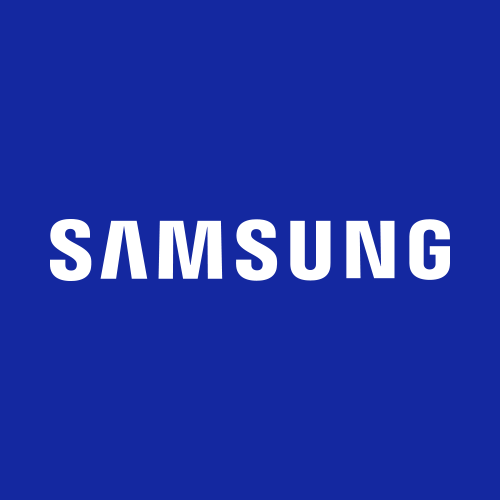
Пользователи гаджетов, отличных от Samsung, не могут воспользоваться сервисом самсунг пей. В своих устройствах Samsung использует собственную технологию шифрования данных карт Samsung Knox, которой у других производителей нет.
Владельцы следующих моделей Samsung Galaxy могут пользоваться сервисом самсунг пей в полном объёме:
- S7;
- S7 Edge;
- A3 (2017);
- A5 (2016, 2017);
- A7 (2016,2017);
- Note8;
- Note5;
- S8;
- S8 ;
- J5 (2017);
- J7 (2017).
В Украине работают сервисы Google Pay и Apple Pay, а Samsung Pay пока только планируется к запуску.
Практически всегда такие гаджеты не русифицированы, для установки русского языка их приходится перепрошивать. По отзывам пользователей, американские версии смартфонов поддерживают карты российских банков и приложение Самсунг пей на них работает. Встречаются жалобы на версии для арабских стран, на них Samsung Pay не поддерживается.
Перепрошивая гаджет для одних задач, пользователь сталкивается с другими проблемами. Самая серьёзная из них – смартфон перестанет включаться и превратится в так называемый «кирпич», поэтому необходимо трезво оценивать риски при покупке серых телефонов.
Добавить карту в Samsung Pay
Следует учитывать, что такая система поддерживается не на всех мобильных устройствах. Бесконтактная оплата при помощи Samsung Pay доступна на следующих моделях смартфонов:
- Линейка продукции из серии S, с телефона S6 до S9 плюс. Но на S6 предусмотрен только NFC модуль, а это значит, что магнитная лента недоступна.
- Устройства из семейства A, с A5 от 2021 года, заканчивая A6 от 2017 года.
- Galaxy Note пятой и восьмой модели.
- Смартфоны с пометкой J5 и J7, не ранее 2021 года.
- Smart часы Gear Sport и Gear S#3.
Итак, вы приобрели совместимое устройство, теперь возникает вопрос, а какие банки поддерживает данная функция? Вам даже не стоит переживать по этому поводу. На текущий момент компания производитель сотрудничает более чем с 60 банками и этот список постоянно пополняется. Здесь вы найдете и государственный Сбербанк и популярный в последнее время Тинькофф.
Если сомневаетесь, то всегда можно посмотреть информацию о совместимости на официальном портале Samsung. Для этого:
- На сайте дилера перейдите во вкладку Самсунг Пей.
- После этого в основном окне увидите вкладку проверки банков.
- Здесь увидите перечень всех организаций, с которыми сотрудничает функция бесконтактной оплаты.
- Если не хотите искать, то напишите название вашего банка в соответствующем поле. Система моментально даст вам достоверный ответ.
Кроме этого, в приложение можно добавлять клубные карты. Чтобы посмотреть перечень партнерских компаний, кликните на пункт дисконтных карт, и на дисплее отобразится полный список организаций.
Прежде чем добавлять кредитку в список, нужно настроить работу приложения. Для этого следуйте простой инструкции:
- Запустите мобильное приложение на телефоне.
- Выполните вход под своей учетной записью в системе Самсунг Аккаунт, если ее нет, то придется зарегистрировать.
- Установите защитный пароль для авторизации пользователя при оплате. Зайдите в раздел метод проверки и укажите использование отпечатка пальца, но для этого придется придумать PIN или графический ключ.
- После этого, система попросит отсканировать ваш палец. Наведите его на сканер мобильного устройства.
- Теперь осталось только проверить, правильно ли произошло считывание рисунка кожи.
- Готово.
Для регистрации новой карты используйте методику:
- В главном меню утилиты войдите в раздел добавления карт.
- В следующем окне пропишите числовой номер кредитки. Чтобы не писать вручную достаточно его отсканировать.
- Внимательно прочитайте условия и ограничения, подтвердите активацию.
- Пройдите идентификацию. Кликните на кнопку получения СМС подтверждения.
- После этого, на ваш телефонный номер поступит уведомление с защитным кодом, который нужно ввести в приложении.
- В следующем окне изобразите свою подпись и сохраните изменения.
- Готово, теперь ваша карточка появится в основном меню приложения и ее в любой момент можно удалить по желанию.
- Чтобы добавить следующий пластик, повторите процедуру.
При первом запуске утилиты она может ругаться и не начнет работать по ряду причин, которые можно исправить самостоятельно. Возможные сбои:
- Обязательно обновите прошивку мобильного устройства до последней актуальной версии. Старые Андроиды или самопальное программное обеспечение не поддерживает работу сервиса.
- Чтобы функция работала создайте учетную запись в системе Самсунг, в противном случае не сможете авторизоваться в приложении.
- Следует учитывать, что бесконтактная оплата работает только с определенными модельными рядами смартфонов, поэтому заранее уточняйте совместимость утилиты с телефоном.
Как зарегистрироваться в приложении?
После того, как приложение было проинсталлировано на мобильное устройство, запускаем его и проходим регистрацию. Возможно два варианта. Первый случай, когда у клиента уже есть учетная запись на домене Samsung, а второй – когда пользователь первый раз приобрел мобильное устройство корейской компании.
Рассмотрим сначала о том, как завести учетное имя на портале Samsung. Если у владельца смартфона она уже есть, переходим к следующему пункту.
- На мобильном устройстве отрываем меню «Настройки», переходим в раздел «Учетные записи». Далее нажимаем «Добавить учетную запись»;
Раздел «Учетные записи»
- В открывшемся окне выбираем строку, как показано на скриншоте ниже;
Выбор учетной записи «Самсунг»
- В открывшемся окне выбираем пункт «Создать учетную запись»;
Меню создания учетного имени
- На экране коммуникатора отобразится основное окно с регистрационной информацией. Начинаем заполнять следующим образом.
Форма регистрации нового пользователя
Вначале клиент придумывает учетное имя. Оно может быть произвольным, главное, чтобы легко запоминалось и было уникальным.
В двух следующих строках вводим пароль и его подтверждение. Его стоит придумывать согласно рекомендациям ниже.
Для проверки введенных данных, пользователь может активировать опцию «Показать пароль». На экране отобразятся данные, указанные в соответствующих полях.
Далее заполняем информацию о годе рождения, указываем ФИО владельца телефона. Эта информация необходима для того, чтобы в случае утери мобильного устройства, владелец смог получить его обратно.
В качестве альтернативной учетной записи, компания «Самсунг» предлагает использовать имя в социальной сети Facebook.
После того, учетная запись была зарегистрирована в системе Samsung, можно активировать приложение «Самсунг пей».
- Открываем «Самсунг Пей», вводим учетное имя в системе Samsung;
- На открывшемся окне придумываем пароль. Если смартфон оснащен дактилоскопическим датчиком, то рекомендуется установить в качестве основного пароля – отпечаток пальца;
Задать отпечаток пальца на вход
- После этого владелец телефона увидит основной экран программы. Теперь в него необходимо добавить электронное платежное средство для оплаты;
Основной экран мобильного приложения
- Нажимаем «Добавить». Откроется новое окно, в котором клиент указывает реквизиты платежного средства для оплаты;
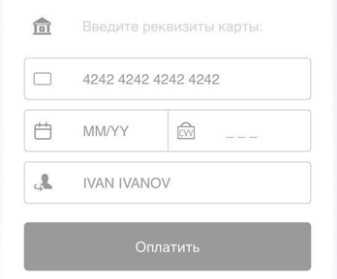 Форма для заполнения реквизитов
Форма для заполнения реквизитов
Пользователь указывает номер банковской карты, срок ее эксплуатации – месяц и год, а также фамилию и имя владельца карты. После этого нажимаем «Оплатить» для проверки указанных данных. С платежного средства будет списано незначительная сумма денег, которая вернется в течение 5-8 минут обратно.
Также можно провести автоматическую загрузку реквизитов электронного платежного средства. Для этого владелец мобильного устройства фотографирует карту с двух сторон, и ожидает пока приложение распознает данные на карте.
Альтернативный способ проверки – на номер мобильного телефона клиента приходит СМС с одноразовым кодом. Он его вводит в специальное поле проверки.
- Если проверка прошла корректно, то на экране отобразится следующая надпись.
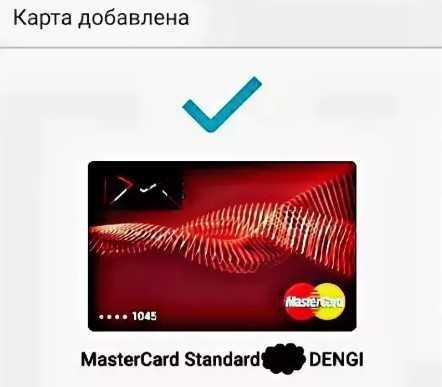 Окно подтверждения успешной регистрации карты
Окно подтверждения успешной регистрации карты
Теперь пользователь может добавить неограниченное количество карт.
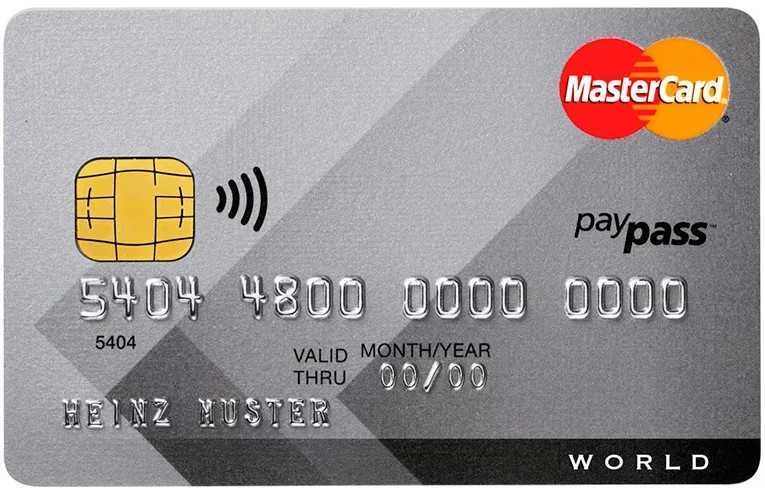 Банковская карта с поддержкой функции бесконтактной оплаты
Банковская карта с поддержкой функции бесконтактной оплаты
Что такое Samsung Pay
Итак, Samsung Pay – это функция проведения бесконтактных платежей с помощью мобильного телефона. А говоря простым языком – технология, с помощью которой свой телефон можно использовать в качестве банковской платежной карты. Как пользоваться данной функцией? По словам производителя, достаточно просто приблизить смартфон к платежному терминалу на кассе магазина и деньги тут же спишутся со счета пользователя, а терминал распечатает чек в подтверждение проведенной операции. На практике, все выглядит несколько иначе, но итоговый результат действительно такой. Предварительно лишь потребуется выполнить привязку своей банковской карты к системе Samsung Pay.
Как работает Самсунг Пэй
Все предельно просто – в телефоны Самсунг последнего поколения устанавливаются специальные магнитные чипы. И с их помощью создается так называемый «цифровой слепок» банковской карты. То есть, считывается информация с магнитной ленты. И, при необходимости, её данный чип передает и на платежный терминал – достаточно поднести смартфон на расстояние 1-3 сантиметра к нему (а именно – к той его части, где находится считыватель магнитных полос с пластиковых карт). Чип, с помощью которого все это выполняется, представителями Samsung именуется как Magnetic Secure Transmission.
Кстати, в телефонах Samsung не только M S T позволяет проводить бесконтактные платежи. Чипы NFC тоже предоставляют такую возможность. В этом плане различия у них следующие:
- NFC-модуль «эмулирует» пластиковые карты с чипом;
- MST-модуль «эмулирует» магнитную ленту на пластиковой карте.
Но практически все современные платежные терминалы поддерживают обе технологии. Многие считают, что передача данных по NFC – это более защищенный вариант обмена информацией, но на практике, MST взломать тоже практически невозможно.
Сервис Самсунг Пэй в России был запущен в сентябре 2016 года. Но не все банки на данный момент поддерживают данную функцию. Точнее, только десятая их часть из всех. Эту информацию следует уточнять у представителя своего банка (или же посмотреть на официальном сайте Samsung Pay).

















![Как настроить самсунг пэй: установка и использование [2020]](http://aksakovufamuseum.ru/wp-content/uploads/7/7/1/771c12a98e674ba259657a9db394b446.png)













